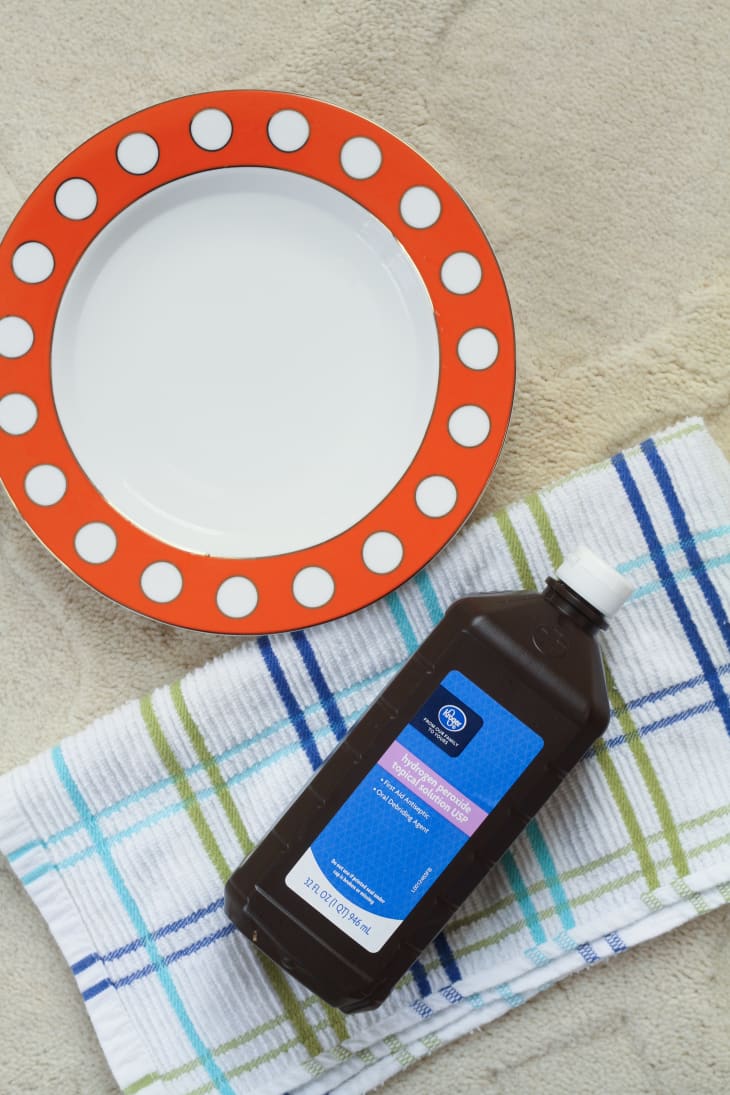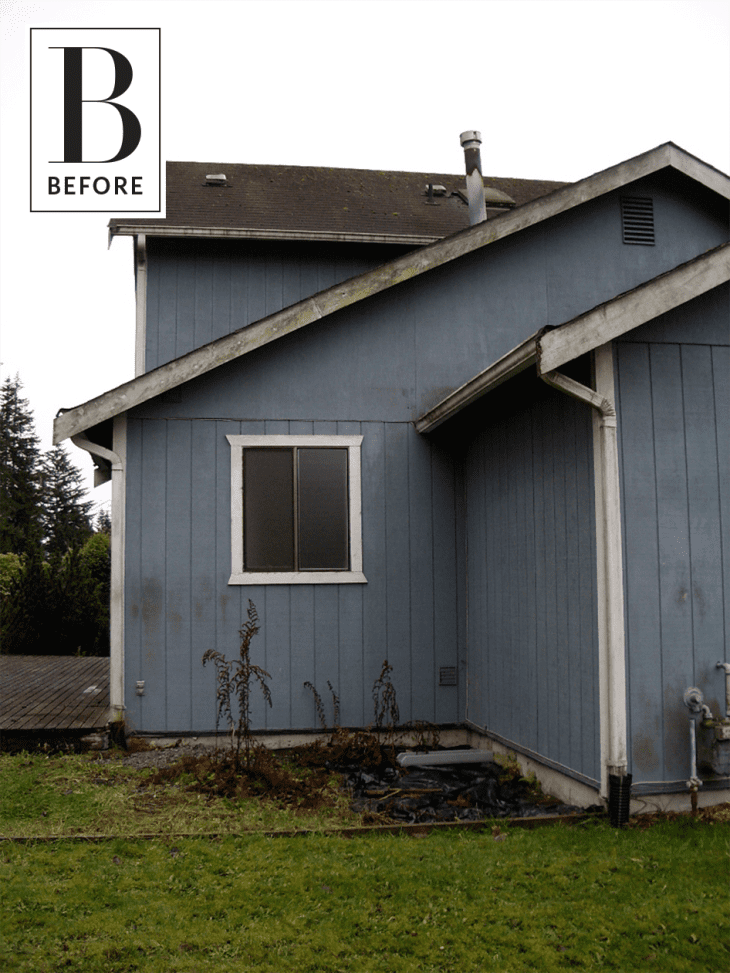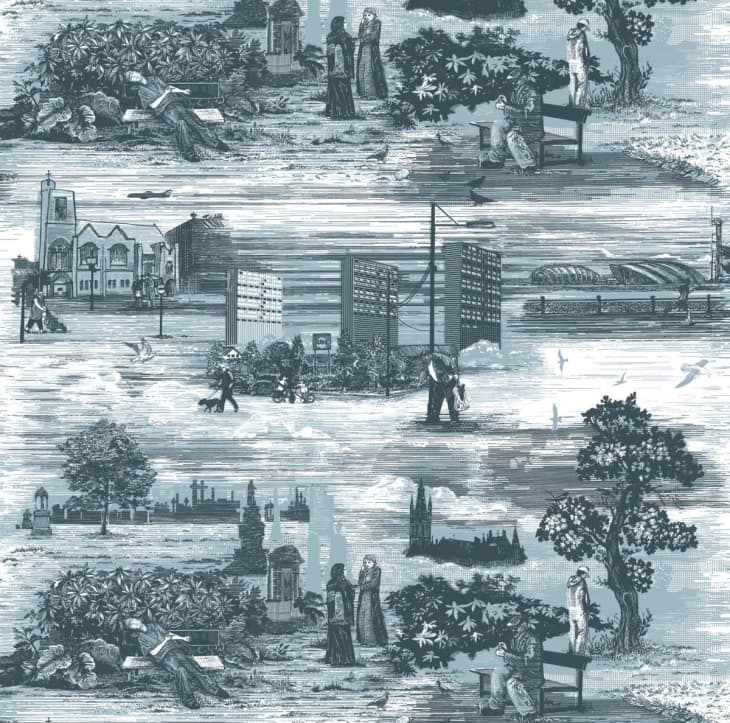由于我们从读者那里收到了大量关于我们在 Apartment Therapy 上展示的空间平面图的请求,我们认为我们可以分享一种简单而轻松的方法来使用 Google SketchUp 创建您自己的平面图。
您可以使用这个免费、可下载且用户友好的程序做出惊人的事情。绘制任何 2D 形状然后将其表面拉伸为 3D 非常容易。但是为了创建建筑空间的鸟瞰图或平面图,我们只会在二维中工作。如果您对学习 3D 感兴趣,可以查看视频教程 这里 .
第一件事是第一。您必须下载 SketchUp 才能与这篇文章一起玩。这样做 这里 .
安装程序后,打开后选择 平面视图 – 英尺和英寸 选择我们将要使用的绘图风格。
那么,一定要去 查看 —> 工具选项板 —> 大工具集 访问我们将讨论的所有工具。
我们建议开始绘制平面图的过程,先对空间进行粗略的手绘,然后测量所有墙壁的长度。确保您知道门口的位置以及它们的宽度。这样,您就可以轻松地将信息复制到程序中。如果您正在测量整个公寓或其他大空间,那么包括壁厚和其他复杂细节对于我们的目的来说并不重要。
以下是您在 Sketchup 中导航所需的三个工具:
7/11 的意思
 保存 固定它
保存 固定它 (图片来源:公寓疗法)
单击此图标,然后在绘图空间中拖动光标以 3D 旋转。我们不会在我们的教程中使用这个工具,但你应该知道它在那里。
 保存 固定它
保存 固定它 (图片来源:公寓疗法)
单击此图标,然后拖动光标以将视图移近或远离绘图空间。
 保存 固定它
保存 固定它 (图片来源:公寓疗法)
单击此图标,然后在屏幕上拖动光标以移动到绘图空间的不同区域。
 保存 固定它
保存 固定它 (图片来源:公寓疗法)
象限
要制作平面图,请使用绘图空间的右上象限。平移使其填满您的屏幕。如果你回想起高中数学,你会记得在二次平面的这个区域,所有坐标都是正数。如果您从绘图的左下角开始,轴在 (0,0) 处相交,那么您将很容易绘制准确的线条。
 保存 固定它
保存 固定它 (图片来源:公寓疗法)
守护天使币随机出现
单击铅笔图标以激活您的线条工具。要开始绘制线条,请单击任意位置(我们建议在原点)。然后,平行于 X 或 Y 轴移动光标。在键盘中输入所需的线条长度(即 10′ 4 3/16″),然后按 Enter。该程序将创建一条所需长度的线,您的光标现在将停在您的新端点上。重复相同的过程以创建从第一条线的端点开始的另一条线。
我们将推荐以这种方式绘制形状,尽管 SketchUp 中有许多其他方法可以实现相同的目标。
 保存 固定它
保存 固定它 (图片来源:公寓疗法)
我们喜欢以下列方式绘制门口。将它们绘制为带有端点的自己的线,即使它们看起来像是包含在您的墙壁内。完成绘图后,您可以返回并擦除门口部分,以表示这些区域有通道。单击擦除工具,然后单击要删除的段。
例如,在我卧室的图纸中,门在右上方的墙上。我画了一条 2 英尺的线,然后画了一条 3 英尺的线作为门口,并用剩下的 2 英尺 11 段完成了墙壁。后来,我回去擦掉了门口所在的 3 英尺部分。
提示和技巧
当您到达另一条线的终点时,程序会告诉您。如果您尝试绘制连接线,请确保在程序捕捉到这些绿色端点时仅单击它们。您还可以通过将鼠标悬停在该大致位置上并等待屏幕上出现蓝点来找到线的中点。
如果您在绘制形状时出错,则不必从头开始。前往 编辑 —> 撤消画线 回溯一步。然后只需单击您希望再次开始绘图的点。
 保存 固定它
保存 固定它 (图片来源:公寓疗法)
使用尺寸标注工具记下您绘制的线的长度。单击一条边,或单击一条线的两个端点,然后将光标向外拉。尺寸线将一直移动,直到您确定要放置它的位置。单击以确保安全。
 保存 固定它
保存 固定它 (图片来源:公寓疗法)
单击文本工具,然后单击要放置文本的位置。将出现一个输入框。您可以使用此方法在平面图中标记房间。
保存
完成后,转到 文件 —> 导出 —> 2D 图形 将计划保存为常规图像文件,然后您可以在 Photoshop 中使用该文件,在任何图片查看软件中打开,或通过电子邮件将其作为附件发送给 Apartment Therapy。